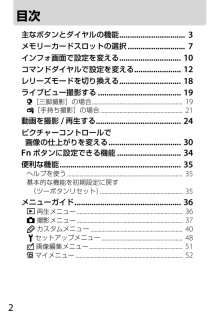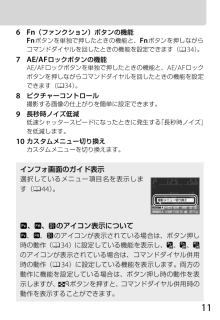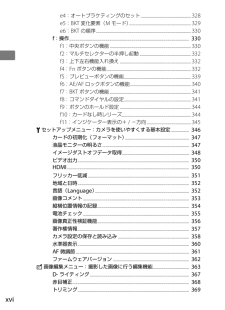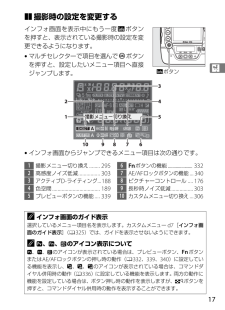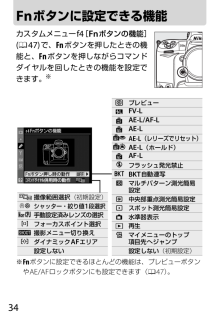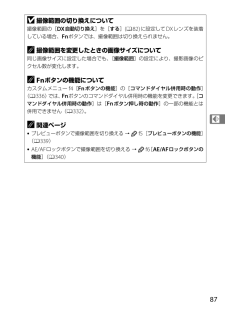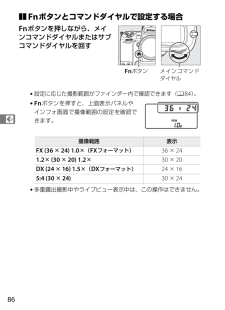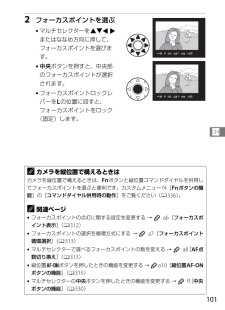Q&A
取扱説明書・マニュアル (文書検索対応分のみ)
"Fnボタン" 一致するキーワードは見つかりませんでした。
"Fnボタン"290 - 300 件目を表示
目次主なボタンとダイヤルの機能...............................37インフォ画面で設定を変える............................. 10コマンドダイヤルで設定を変える...................... 12レリーズモードを切り換える............................. 18ライブビュー撮影する ....................................... 19メモリーカードスロットの選択 ...........................h[三脚撮影]の場合 .................................................................. 19g[手持ち撮影]の場合 ............................................................ 21動画を撮影 / 再生する........................................24ピクチャーコントロールで画像の仕上がりを変える .........
6 Fn(ファンクション)ボタンの機能Fn ボタンを単独で押したときの機能と、Fn ボタンを押しながら。コマンドダイヤルを回したときの機能を設定できます(0 34)7 AE/AF ロックボタンの機能AE/AF ロックボタンを単独で押したときの機能と、AE/AF ロックボタンを押しながらコマンドダイヤルを回したときの機能を設定。できます(0 34)8 ピクチャーコントロール撮影する画像の仕上がりを簡単に設定できます。9 長秒時ノイズ低減低速シャッタースピードになったときに発生する「長秒時ノイズ」を低減します。10 カスタムメニュー切り換えカスタムメニューを切り換えます。インフォ画面のガイド表示選択しているメニュー項目名を表示します(0 44)。0、2、4 のアイコン表示について0、2、4 のアイコンが表示されている場合は、ボタン押し時の動作(0 34)に設定している機能を表示し、1、3、5のアイコンが表示されている場合は、コマンドダイヤル併用時の動作(0 34)に設定している機能を表示します。両方の動作に機能を設定している場合は、ボタン押し時の動作を表示しますが、N ボタンを押すと、コマンドダイヤル併用時の動作...
e4:オートブラケティングのセット .................................................328e5:BKT 変化要素(M モード)............................................................329e6:BKT の順序 ............................................................................................330f:操作 .................................................................................................................... 330f1:中央ボタンの機能 ...............................................................................330f2:マルチセレクターの半押し起動 .....................
❚❚ 撮影時の設定を変更するインフォ画面を表示中にもう一度 R ボタンを押すと、表示されている撮影時の設定を変更できるようになります。• マルチセレクターで項目を選んで J ボタンを押すと、設定したいメニュー項目へ直接ジャンプします。R ボタンX• インフォ画面からジャンプできるメニュー項目は次の通りです。12345撮影メニュー切り換え ........ 295高感度ノイズ低減................ 303アクティブ D- ライティング... 188色空間 ................................... 189プレビューボタンの機能 .... 339678910Fn ボタンの機能 ...................... 332AE/AF ロックボタンの機能 ... 340ピクチャーコントロール .... 176長秒時ノイズ低減 ................ 303カスタムメニュー切り換え ... 306A インフォ画面のガイド表示選択しているメニュー項目名を表示します。カスタムメニュー d7[インフォ画面のガイド表示] 0 325)では、ガイドを表示させないようにで...
インフォ画面(つづき)(説明のため、全ての表示を点灯させています)X21 1 コマ撮影 / 連続撮影表示.... 108連続撮影速度 ....................... 11022 時計用バッテリーチェックマーク ........................... 36、40923 FV ロックマーク................... 20524 インターバルタイマー設定マーク ................................... 21925 画像コメント入力設定マーク............................................... 35326 著作権情報設定マーク ........ 35727 電子音マーク ....................... 32128 ヴィネットコントロールマーク............................................... 30229 露出補正マーク.................... 13930 バッテリー残量表示...............4531 ADL ブラケテ...
Fn ボタンに設定できる機能カスタムメニュー f4 Fn ボタンの機能][(0 47) で、Fn ボタンを押したときの機能と、Fn ボタンを押しながらコマンドダイヤルを回したときの機能を設定できます。※q プレビューe FV-LB AE-L/AF-LC AE-LD AE-L(レリーズでリセット)E AE-L(ホールド)F AF-Ls フラッシュ発光禁止t BKT 自動連写L マルチパターン測光簡易i 撮像範囲選択(初期設定)v シャッター・絞り値1 段選択w 手動設定済みレンズの選択x フォーカスポイント選択n 撮影メニュー切り換えI ダイナミック AF エリア設定しない設定M 中央部重点測光簡易設定N スポット測光簡易設定m 水準器表示K 再生O マイメニューのトップ項目先へジャンプ設定しない(初期設定)※Fn ボタンに設定できるほとんどの機能は、プレビューボタンや AE/AF ロックボタンにも設定できます(0 47)。34
f 操作f3 上下左右機能入れ換えするしない(初期設定)f4Fn ボタンの機能 Fn ボタン押し時の動作(0 34 参照 )コマンドダイヤル併用時の動作f5プレビューボタンの機能プレビューボタン押し時の動作f6AE/AF ロックAE/AF ロックボタン押し時の動作f7BKT ボタンのオートブラケティングf8ボタンの機能コマンドダイヤル併用時の動作コマンドダイヤル併用時の動作機能コマンドダイヤルの設定(初期設定)多重露出回転方向の変更メインとサブの入れ換え絞り値の設定方法再生 / メニュー画面で使用f9ボタンのホールド設定f10 カードなし時レリーズf11 インジケーター表示の+ / −するしない(初期設定)レリーズ禁止レリーズ許可(初期設定)(初期設定)方向A カスタムメニュー47
D 撮像範囲の切り換えについて撮像範囲の[DX 自動切り換え]を[する](0 82) に設定して DX レンズを装着している場合、Fn ボタンでは、撮像範囲は切り換えられません。A 撮像範囲を変更したときの画像サイズについて同じ画像サイズに設定した場合でも、[撮像範囲]の設定により、撮影画像のピクセル数が変化します。A Fnボタンの機能についてカスタムメニュー f4[Fn ボタンの機能]の[コマンドダイヤル併用時の動作](0 336)では、 ボタンのコマンドダイヤル併用時の機能を変更できます。[コFnマンドダイヤル併用時の動作]は[Fn ボタン押し時の動作]の一部の機能とは併用できません(0 332)。A 関連ページd• プレビューボタンで撮像範囲を切り換える → A f5[プレビューボタンの機能](0 339)•[AE/AF ロックボタンで撮像範囲を切り換える → A f6 AE/AF ロックボタンの機能] 0 340)(87
❚❚ Fn ボタンとコマンドダイヤルで設定する場合Fn ボタンを押しながら、メインコマンドダイヤルまたはサブコマンドダイヤルを回すFn ボタンメインコマンドダイヤル• 設定に応じた撮影範囲がファインダー内で確認できます(0 84)。• Fn ボタンを押すと、上面表示パネルやインフォ画面で撮像範囲の設定を確認でdきます。撮像範囲FX (36 × 24) 1.0 ×(FX フォーマット)1.2 × (30 × 20) 1.2 ×DX (24 × 16) 1.5 ×(DX フォーマット)5:4 (30 × 24)表示36 × 2430 × 2024 × 1630 × 24• 多重露出撮影中やライブビュー表示中は、この操作はできません。86
2フォーカスポイントを選ぶ• マルチセレクターを 134 2またはななめ方向に押して、フォーカスポイントを選びます。• 中央ボタンを押すと、中央部のフォーカスポイントが選択されます。• フォーカスポイントロックレバーを L の位置に回すと、フォーカスポイントをロック(固定)します。NA カメラを縦位置で構えるときはカメラを縦位置で構えるときは、Fn ボタンと縦位置コマンドダイヤルを併用してフォーカスポイントを選ぶと便利です。カスタムメニュー f4[Fn ボタンの機。能]の[コマンドダイヤル併用時の動作]をご覧ください(0 336)A 関連ページ• フォーカスポイントの点灯に関する設定を変更する →A a6[フォーカスポイント表示] 0 312)(• フォーカスポイントの選択を循環方式にする →A a7[フォーカスポイント循環選択] 0 313)(• マルチセレクターで選べるフォーカスポイントの数を変える →[A a8 AF 点数切り換え] 0 313)(• 縦位置 B ボタンを押したときの機能を変更する → A a10[縦位置 AF-ONボタンの機能] 0 315)(• マルチセレクターの中央ボタンを押したと...